Opis interfejsu
Poniżej znajdziecie dokładny opis funkcjonowania elementów aplikacji. Screenshoty są robione na moim komputerze i tylko dlatego zielony w nich dominuje. Aplikacja sama z siebie pobiera kolory z ustawień systemowych (KDE).
Kalendarze
Poniżej przykładowe okienko kalendarza, powiększone dwa razy. Po lewej stronie widać kilka zdarzeń minionych - zaznaczonych na czerwono, następnie pionową belkę, rozdzielającą kalendarze i już normalny kalendarz, z różnego rodzaju zdarzeniami. Poniżej kartek znajdują się nazwy miesięcy.

Menu
Poniżej główne menu aplikacji. Ponieważ prawy klawisz został wciśnięty nad kartką kalendarza widoczne jest podmenu "Dodaj powtarzalne". Ale że kartka kalendarza była pusta, nie mamy początkowego tekstu dla zdarzenia. Oczywiście na późniejszym etapie tworzenia zdarzenia będziemy mogli, a nawet musieli, wprowadzić opis.

Poniżej jest otwarte menu nawigacyjne. Nie wiem, czy komukolwiek, kiedykolwiek przydadzą się skoki 1 dzień naprzód i w tył (w wyniku tych skoków kalendarz się przesunie) ale użyteczne na pewno są funkcje "Dzisiejsza data" i "Idź do daty".

Ta ostatnia spowoduje otwarcie okienka przedstawionego poniżej i w efekcie przesunięcie się kalendarza aż do żądanej daty.
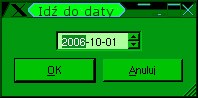
Poniżej menu otwierające z różnymi zakładkami okno ustawień. Przydatna również jest funkcja "Przeładuj aplikację", która prawie do końca odświeża aplikację - od początku tworzy okna i ładuje pliki.
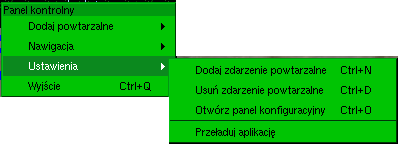
Okno zdarzeń

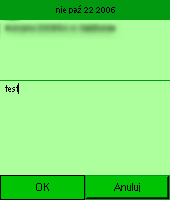
Aby usunąć informacje z dnia przeszłego należy skasować cały wpis i nacisnąć OK.
Okno ustawień
Okno ustawień pozwala ustawić prawie wszystkie parametry funkcjonowania aplikacji.
Zdarzenia wielokrotne
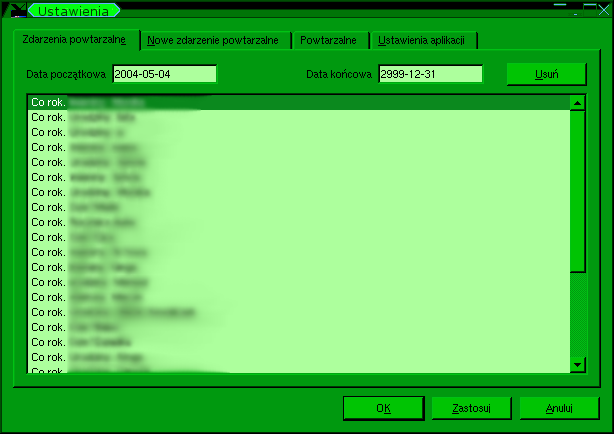
Nowe zdarzenie wielokrotne
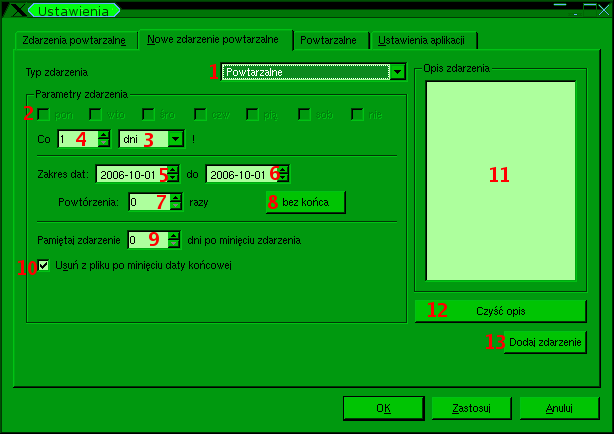
1. wybiera (niespodzianka!) - typ zdarzenia. Może to być zdarzenie występujące z podaną częstotliwością, albo zdarzenie występujące w określone dni tygodnia
2. Pozwala na wybranie dni tygodnia (działa tylko, jeśli typ zdarzenia jest: w dni tygodnia)
3. Określa jak będzie mierzona odległość pomiędzy zdarzeniami - dzień, tydzień, miesiąc
4. Określa krotność powyższej miary - do ustawienia np. co 3 miesiące
5. Data początkowa "obowiązywania" zdarzenia. Przed tą datą zdarzenie nie będzie się jeszcze pojawiało.
6. Data końcowa "obowiązywania" zdarzenia. Po tej dacie zdarzenie nie będzie się już pojawiało.
7. Powtórz. Alternatywna metoda oznaczenia daty końcowej. Można wybrać do miesiąc, 14 razy. Zmiana w tym okienku uaktualnia okienko Data Końcowa
8. Bez końca - powoduje wpisanie w datę końcową bardzo dużej daty (2999.12.31). Mam nadzieję, że użytkownicy wybaczą mi, że po tej dacie, guzik ten stanie się bezużyteczny.
9. Określa przez ile dni, po minięciu terminu aplikacja ma pamiętać, że jedno ze zdarzeń minęło - utworzyć zdarzenie minione. Jeśli ustawimy 0 to wystąpienie zdarzenie nie będzie pamiętane po przekroczeniu daty.
10. Po zaznaczeniu tego checkboxa zdarzenie powtarzalne zostanie usunięte jeśli minie jego data końcowa. Checkbox może być potencjalnie niebezpieczny dla tych, którzy grzebią w zegarze systemowym.
11. Opis zdarzenia. Okienko jest duże, ale to nie znaczy, że trzeba je wykorzystać całkowicie.
12. Czyści opis (jakby ktoś nie lubił używać klawiszy Bksp/Del)
13. Dodaj zdarzenie - bez przyciśnięcia tego guzika nie dodamy zdarzenia. Po prostu trzeba go wcisnąć.
Ustawienia aplikacji - wygląd
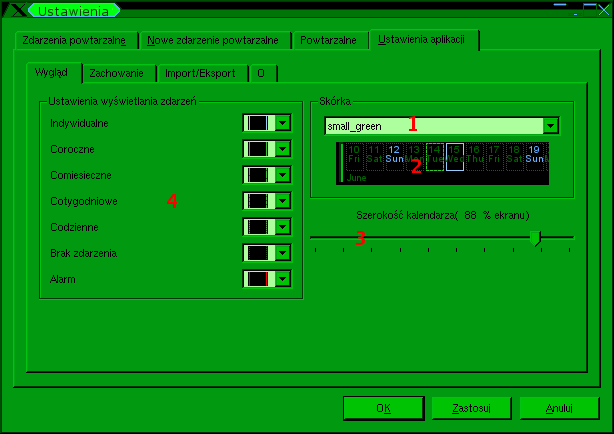
1. Nazwa tematu - nazwa katalogu w którym znajduje się temat. Po zmianie nazwy zmienia się miniaturka tematu, co pozwala nam przyjrzeć się nowemu bez zmieniania starego.
2. Miniaturka tematu - wyświetlana, jeśli taka istnieje.
3. Szerokość kalendarza w % szerokości okna. Od 10 do 100%. Mniej ani więcej się nie da. Efekt przesuwania suwaka widoczny jest na ekranie natychmiast.
4. Przyporządkowanie grafik do poszczególnych typów kartek. Nic nie stoi na przeszkodzie, żeby wszystkie były takie same. Ustawienia te są niezależne od wybranego tematu. Tzn. ktoś kto robi temat przyporządkowuje sobie grafiki do typów kartek, ale Ty możesz to wszystko pomieszać. Ale wtedy pomieszasz tak samo we wszystkich tematach.
5. Położenie kalendarza - za pomocą tej kontrolki możemy ustalić dokładne położenie kalendarza. Można to zrobić na 3 sposoby - a) za pomocą kliknięcia na okno symbolizujące monitor - wtedy prostokąt, który symbolizuje aplikację przemieści się w miejsce kliknięcia myszką - aplikacja zresztą też. b) za pomocą suwaków na dole i po prawej stronie. c) za pomocą okienek (spin boxy), gdzie można wpisać dokładne położenie kalendarza.
6. Nieprzeźroczystość aplikacji (czy jest dobre tłumaczenie angielskiego - opacity?) - działa pod Windows, pewnie pod MacOSem, no i pod Linuksem, jeśli włączone jest rozszerzenie Composite. Określa stopień przeźroczystości aplikacji
Ustawienia aplikacji - zachowanie
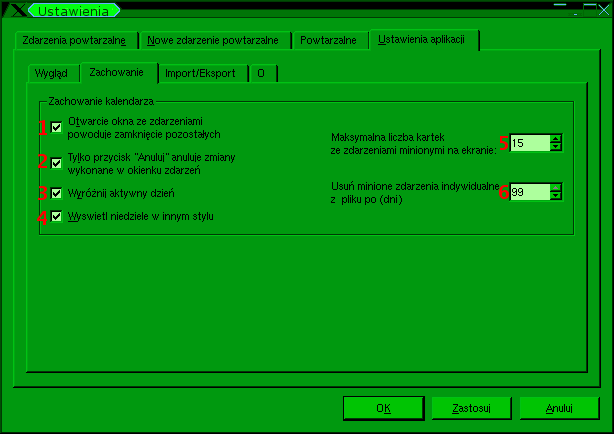
1. Otwarcie okienka ze zdarzeniami powoduje zamknięcie wszystkich innych (zalecane)
2. Tylko naciśnięcie klawisza Anuluj spowoduje niezachowanie zmian (zalecane)
3. Powoduje, że kartka, dla której jest otwarte okno ze zdarzeniami jest wyświetlana w inny sposób (zdefiniowany w temacie)
4. Powoduje, że niedziele sa wyświetlane w inny sposów (zdefiniowany w temacie)
5. Maksymalna liczba kartek kalendarza zdarzeń minionych wyświetlanych jednocześnie (ale i tak nie może być ich więcej niż 10% szerokości okna aplikacji)
6. Liczba dni po których minione zdarzenie indywidualne zostanie usunięte z kalendarza zdarzeń minionych.
7. Powoduje wyświetlenie ikony w zasobniku systemowym. Ikona daje dostęp do menu. Niestety, wyświetlenie ikony w zasobniku nie zlikwiduje przycisku na pasku zadań.
8. Spowoduje, że okienko kalendarza nie będzie przykrywane przez inne okna.
Więcej możliwości konfiguracji zachowania aplikacji jest dostępne przez odpowwiednie skonfigurowanie Window Managera. W rozdziale o konfiguracji Window Managera przedstawiam kilka instrukcji. -->
Ustawienia aplikacji - Import/Eksport

1. Plik wyjściowy, do którego zapisywane będą dane
2. Ilość wyeksportowanych danych, np. eksportujemy informacje o zdarzeniach, które wystąpią w czasie najbliższych 2 miesięcy.
3. Format pliku iCal - zdarzenia są eksportowane jako TODO - jeszcze nie zrealizowne
4. Format pliku iCal - jeszcze niezrealizowane
5. Eksport do pliku płaskiego w formacie moim.
6. Zaznaczenie checkboxa spowoduje, że przy każdej zmianie w danych Tsk'al, plik z eksportem będzie ponownie generowany.
7. Przycisk spowoduje natychmiastowe wyeksportowanie danych wg. wyżej ustawionych parametrów.
8. Import - jeszcze niezealizowany